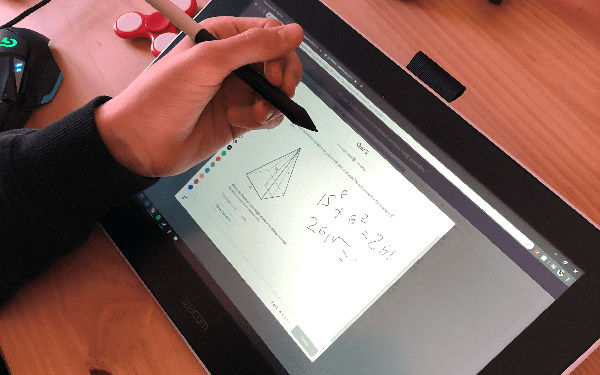Não importa se a administração lhe deu diretrizes rígidas para o planejamento de aulas, se você está completamente sozinho para planejar o currículo do ano inteiro ou se está em algum ponto intermediário, uma mesa digitalizadora Wacom pode ser a ferramenta perfeita para elevar seu planejamento de aulas este ano e aumentar a eficiência do planejamento de aulas!
Michele Dick, especialista em educação da Wacom, tem cinco recomendações de como você pode usar sua mesa digitalizadora ou monitor interativo da Wacom para tornar o planejamento de aulas mais criativo, eficiente e eficaz. Para ver todas as dicas para professores da Wacom & Tricks, clique aqui! Para ver todo o nosso conteúdo de Volta às Aulas 2022, clique aqui.
1. Anotação de planos de aula existentes
É raro encontrar uma lição "plug and play" perfeita, sem a necessidade de fazer alterações. Personalizar o aprendizado de acordo com as necessidades de seus alunos significa fazer ajustes nos planos que lhe foram dados ou nas ideias de outras pessoas. Mesmo as lições que você mesmo criou precisarão ser atualizadas regularmente para refletir as mudanças no currículo e as novas opções de recursos.
O uso de uma mesa digitalizadora Wacom para fazer anotações em um plano existente interrompe o processo demorado de reescrever tudo. Agora você pode desenhar diretamente em seu documento do Word ou PDF para alterar o plano de forma rápida e eficiente.
Outra ideia: depois de dar uma aula, destaque as partes que foram bem ou que precisam ser alteradas no futuro. Essa é uma maneira rápida de registrar sua avaliação de como foi a aula, o progresso dos alunos e de planejar rapidamente as próximas etapas enquanto ela ainda está fresca em sua mente.
2. Desenvolvimento de novas ideias de aulas
Pode ser difícil pensar de forma criativa enquanto se digita. E se você pudesse escrever à mão e esboçar ideias , sem ter que se preocupar com um processador de texto para transformá-las em algo útil? Usar uma mesa digitalizadora Wacom como uma página em branco para o planejamento elimina a irritação de ter que digitar tudo. Você pode escrever à mão diretamente em seus documentos usando nossa caneta precisa, leve e sem bateria.
Muitas vezes, quando você planeja, surge uma ideia sobre um recurso que você deseja criar, um modelo a ser usado ou um banco de vocabulário a ser compartilhado. Use sua mesa digitalizadora com caneta para capturar essas ideias sem as limitações de um teclado e caixas estáticas pré-desenhadas.
3. Adicionar imagens e diagramas ao seu plano
Os tablets Wacom permitem que você escreva e desenhe diretamente sobre imagens e textos. Recorte a imagem ou o diagrama desejado e adicione-o ao seu programa favorito. Destaque uma seção ou faça anotações à mão sobre a imagem e mantenha todas as suas ideias juntas.
Ou talvez você não queira perder tempo procurando uma imagem, um gráfico ou uma fórmula adequada? Em geral, é muito mais fácil criar o seu próprio. A caneta Wacom oferece uma precisão incrível das coordenadas, permitindo que você desenhe diagramas, fórmulas e gráficos detalhados. Ele é perfeito para capturar ideias sobre como você apresentará o Concepts visualmente aos seus alunos.
Ao terminar um desenho usando a caneta Wacom, basta recortar a imagem finalizada e usá-la em outros programas. Não há necessidade de se preocupar com direitos autorais quando você mesmo criou a imagem!
Comprar produtos Wacom
Visite a Wacom eStore para encontrar as ferramentas perfeitas para seu próximo projeto.
4. Planejamento colaborativo
Uma das vantagens incríveis da tecnologia Wacom é a oportunidade de colaboração. Em vez de trabalhar isoladamente, você pode criar páginas on-line para que seus colegas ou co-professores compartilhem ideias. Plataformas como o Microsoft Teams permitem que você crie espaços de colaboração para que todos possam contribuir.
A digitação de documentos pode dificultar o planejamento com os colegas. Muitas vezes, as ideias são adicionadas à parte inferior de um documento ou em caixas de comentários. A possibilidade de escrever à mão suas anotações, desenhar diagramas e adicionar imagens exatamente onde você quiser permite que as aulas se desenvolvam organicamente. A variedade de cores da caneta facilita o controle de quem contribuiu com qual ideia.
5. Criação de seus próprios recursos
Quantas horas você passa pesquisando na Internet para encontrar o recurso perfeito? Encontrar atividades para usar pode levar mais tempo do que planejar a aula em si. Mas, com muita frequência, esses recursos nem sequer são adequados para seus alunos!
Usando a mesa digitalizadora, você pode realmente personalizar cada recurso que usa. Ou crie seu próprio desenho usando a ampla gama de ferramentas de desenho disponíveis. É fácil adicionar um suporte de andaimes para alunos com dificuldades ou um desafio para aqueles que precisam de alongamento.
A sexta etapa: ir além
Por que não levar isso adiante? Em vez de fazer upload de imagens estáticas para os alunos, use a mesa digitalizadora para criar apresentações simples que demonstrem o processo completo.
Você pode "se multiplicar" filmando aulas gravadas ou ao vivo, permitindo que você explique novamente Concepts para alunos ausentes ou esclareça equívocos comuns. É fácil mostrar cada pequena etapa do aprendizado em tempo real. Sua aula fornecerá exatamente o que você deseja ensinar, em vez de usar um vídeo genérico que você encontrou no YouTube.
Grande parte do seu plano de aula ganha vida quando você está na frente da classe. Você desenha no quadro branco enquanto fala, faz anotações e demonstra ideias. O uso de uma mesa digitalizadora Wacom oferece uma maneira de criar esse mesmo efeito, mesmo quando você estiver fora da sala de aula. A mesa digitalizadora sem fio da Wacom também permite que você tenha uma presença mais forte na sala de aula do que ficar de frente para o quadro branco ou "preso" ao computador.
Não há necessidade de continuar criando os mesmos vídeos ano após ano. Carregue-os no YouTube e adicione o hiperlink ao seu plano de aula para lembrá-lo de onde encontrá-los. Em pouco tempo, você terá um banco de vídeos perfeito para cada lição.
Considerações finais
Sabemos que você é muito ocupado, especialmente no início do ano letivo. A criação de novos planos de aula pode facilmente consumir muito do tempo limitado que você tem como professor. Usar uma mesa digitalizadora Wacom é uma maneira simples de ajustar o planejamento que você já tem ou de captar rapidamente novas ideias para as aulas.
Usar tecnologia desconhecida como professor pode ser assustador. Mas as mesas digitalizadoras da Wacom são feitas para serem simples de usar e, em breve, você descobrirá que o uso de uma delas simplificará o planejamento de suas aulas e economizará seu tempo - para que você possa planejar aulas excelentes que proporcionem o aprendizado da maneira que você deseja.
Observação: esta postagem do blog foi adaptada e atualizada a partir desta postagem de 2020 de Onur Cengiz.
Receba inspiração criativa diretamente em sua caixa de entrada
Assine o boletim informativo Wacom Creative para obter dicas, truques, notícias e ofertas que estimularão sua imaginação.